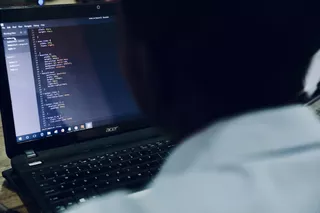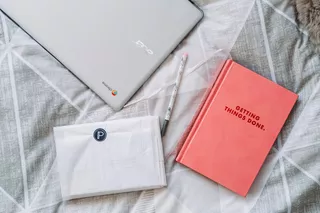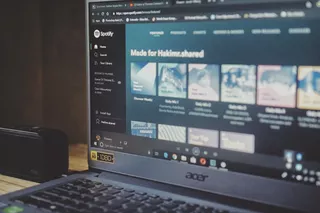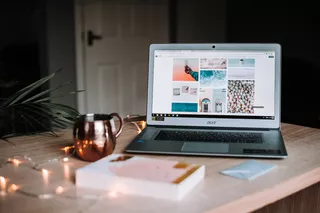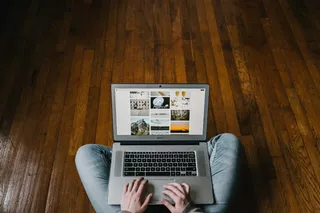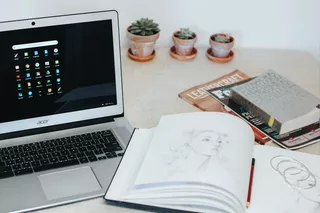¿Alguna vez te llevaste la desagradable sorpresa de encender tu computadora y darte cuenta de que documentos importantes, fotos y otros archivos desaparecieron debido a un disco rígido dañado? Si la respuesta es sí, sabes que la sensación es desesperante. Sin embargo, incluso ante un disco duro dañado, hay una luz al final del túnel.
A través de técnicas avanzadas y software especializado, ya es posible recuperar archivos que parecían destinados al olvido. Y si deseas aprender a navegar por este camino y descubrir las mejores estrategias para recuperar tus datos, estás en el lugar correcto.
En este artículo, te mostraremos un paso a paso práctico para ayudarte a rescatar tus datos de un disco duro dañado. Di adiós a la desesperación y aprende de una vez por todas cómo recuperar tus archivos de manera segura.

Cómo saber si el disco duro está dañado
En resumen, podemos definir el disco duro, también conocido como HD (Hard Disk), como el componente responsable de almacenar de manera permanente todos los datos e información contenida en una computadora. En él se guardan el sistema operativo, aplicaciones, archivos multimedia, documentos y demás información que los usuarios acceden y utilizan constantemente.
Identificar un disco duro dañado es el primer paso en el proceso de recuperación de datos. Hay varios signos y síntomas que pueden indicar el problema, y estar atento a ellos puede marcar la diferencia. Entre los indicadores más comunes, podemos destacar:
- Excesiva lentitud: La computadora tarda mucho en iniciar o en abrir archivos y aplicaciones.
- Ruidos extraños: Escuchar clics, zumbidos u otros sonidos inusuales provenientes del HD puede ser señal de que algo no está bien.
- Mensajes de error frecuentes: El sistema muestra mensajes de error al intentar acceder a archivos o directorios.
- Archivos corruptos: Encuentras archivos corruptos o que no se pueden abrir.
- S.M.A.R.T.: Herramientas que monitorean el estado S.M.A.R.T. del disco pueden alertar sobre problemas potenciales antes de que se vuelvan críticos.
Al identificar uno o más de estos síntomas, se recomienda detener el uso del disco de inmediato para evitar daños adicionales e iniciar el proceso de recuperación de datos.
Tres formas de recuperar un HD corrupto
Tener un HD dañado puede ser una de las experiencias más frustrantes para cualquier usuario de computadoras, pero afortunadamente, existen métodos para salvar de un gran dolor de cabeza. A continuación, te presentamos tres recursos que pueden ayudarte en momentos de desesperación.
Tenorshare 4DDiG
Tenorshare 4DDiG es un software que ha ganado reconocimiento en el mercado debido a su eficacia en la recuperación de archivos de discos duros corruptos, tanto externos como internos. Para utilizarlo en tu HD dañado, debes descargar el software y seguir estos pasos:
- Conecta el HD externo a la computadora. Asegúrate de que la conexión sea estable para evitar interrupciones durante el proceso de recuperación.
- Al abrir 4DDiG, verás todas las unidades disponibles. Selecciona tu HD externo de la lista para iniciar el escaneo.
- El software ofrece dos opciones de escaneo: rápido y profundo. El primero generalmente se completa en pocos minutos, pero para problemas más graves, se recomienda el segundo, ya que examina cada sector del disco en busca de archivos recuperables.
- Después del escaneo, 4DDiG muestra una vista previa de los archivos que se pueden recuperar, organizados por carpetas y tipos de archivos. Puedes seleccionar individualmente los archivos que deseas recuperar o optar por recuperar todo.
Tenorshare 4DDiG es compatible con una amplia variedad de sistemas de archivos y puede recuperar datos de diversas situaciones adversas, como eliminaciones accidentales, ataques de virus, fallas del sistema, entre otras.
Símbolo del sistema (CMD)
El Símbolo del sistema, también conocido como CMD, es una herramienta de los sistemas operativos Windows que permite a los usuarios realizar una amplia gama de tareas y resolver una serie de problemas a través de comandos de texto.
Uno de los usos más valiosos del CMD es resolver problemas relacionados con discos duros, incluida la corrección de errores y la recuperación de datos. Para hacerlo, sigue estos pasos:
- Busca "CMD" o "Símbolo del sistema" en la barra de búsqueda de Windows, haz clic derecho en la aplicación y elige "Ejecutar como administrador".
- El comando chkdsk verifica y repara errores en el sistema de archivos de una unidad. Para utilizarlo, debes ingresar el comando seguido de la letra correspondiente a tu HD externo y del parámetro /f, que indica al sistema corregir los errores encontrados. El comando completo quedaría así: chkdsk /f X: (sustituye "X" por la letra asignada a tu HD externo).
- Tras ejecutar el comando, el CMD iniciará un análisis detallado del disco, identificando problemas y corrigiéndolos automáticamente. Este proceso puede llevar tiempo, dependiendo del tamaño y estado del disco.
- Al finalizar, el CMD proporcionará un informe detallado con los errores encontrados y las correcciones aplicadas. Después de eso, verifica si los archivos corruptos fueron restaurados y son accesibles.
- En algunos casos, puede ser necesario utilizar comandos adicionales para recuperar archivos específicos. Esto se puede hacer con software de terceros o comandos avanzados en el propio CMD.
Usar el CMD para reparar un HD corrupto es una estrategia técnica y puede resultar un poco intimidante para usuarios menos experimentados. Por ello, es importante proceder con precaución y seguir las instrucciones correctamente para evitar la pérdida permanente de datos. En caso necesario, consulta a un profesional para que te ayude en el proceso.
Formateo
El formateo es un proceso que consiste en restablecer el disco duro a su estado inicial, eliminando todos los datos presentes en él y corrigiendo problemas que podrían estar causando mal funcionamiento o inaccesibilidad.
Aunque es una solución eficaz para corregir diversos problemas, se debe utilizar como último recurso, ya que todos los datos en el disco se perderán. Pero si esta es la opción elegida, sigue estas indicaciones:
- Es vital hacer una copia de seguridad de todos los datos importantes que están en el disco antes de formatear. Utiliza software de recuperación de datos, si es necesario, para guardar la mayor cantidad de información posible en un lugar seguro.
- En Windows, la herramienta de Administración de discos te permite acceder y gestionar todas las unidades conectadas a tu sistema. Para acceder, haz clic derecho en el icono "Este PC" o "Mi PC" y selecciona "Administrar", luego elige "Administración de discos" en el panel izquierdo.
- Encuentra tu HD externo en la lista de unidades disponibles en la Administración de discos. Haz clic derecho sobre él y elige "Formatear". Se abrirá una nueva ventana donde podrás seleccionar el sistema de archivos que deseas utilizar (NTFS, exFAT, etc.), así como asignar un nuevo nombre al volumen.
- Después de definir las opciones deseadas, haz clic en "Aceptar" para iniciar el proceso de formateo. Este proceso restablecerá el disco, creando un nuevo sistema de archivos limpio y libre de errores.
Recuerda, el formateo es un proceso irreversible y todos los datos en el disco se perderán. Por eso, es imprescindible asegurarte de tener copias de seguridad seguras de todos tus datos importantes antes de proceder con el formateo.
¿Es posible recuperar un disco duro dañado?
Recuperar un disco duro dañado puede ser una tarea compleja y los resultados pueden variar considerablemente dependiendo del tipo y la gravedad del daño. Además, la restauración de un disco duro dependerá del tipo de daño sufrido, que puede ser:
Daño lógico
Ocurre debido a errores de software, eliminaciones accidentales, corrupción de archivos, etc. En casos de daño lógico. En este caso, es altamente posible restaurar el disco duro mediante el uso de software de recuperación de datos, como Tenorshare 4DDiG, que fue mencionado anteriormente.
Estos programas pueden encontrar y restaurar archivos que fueron eliminados o perdidos debido a problemas lógicos. Además, si tiene una copia de seguridad reciente de sus datos, la recuperación tiene una alta tasa de éxito.
Daño físico
Se refiere a daños en el hardware del disco duro, como fallo del motor, cabezales de lectura y escritura dañados, entre otros. En estos casos, a menudo es necesario buscar ayuda profesional. Ellos pueden tener las herramientas y la experiencia necesarias para recuperar sus datos.
Es importante tener en cuenta que, dependiendo de la extensión del daño, la recuperación de datos puede ser muy difícil y, en algunos casos, imposible. Es una operación costosa y no garantizada.
Daño de firmware
Ocurre cuando hay problemas con el software integrado que controla el disco duro. La recuperación puede ser posible, pero generalmente requiere la ayuda de técnicos especializados que tienen las herramientas necesarias para reparar el firmware.
Daño por malware o virus
Si el disco se corrompió debido a un ataque de malware o virus. Es posible que pueda limpiar el disco duro, eliminando el malware y luego utilizar software de recuperación de datos para restaurar sus archivos.
En resumen, aunque es posible recuperar un disco duro dañado en muchos casos, no es una garantía. La mejor práctica es siempre prevenir, manteniendo copias de seguridad regulares y buscando ayuda profesional cuando sea necesario.
¿Cómo recuperar archivos de un disco duro dañado que no se abre?
Recuperar archivos de un disco duro dañado que no se abre puede parecer un desafío enorme al principio, pero existen estrategias que puede adoptar para intentar rescatar su información valiosa.
Primero, es necesario identificar la causa raíz del problema, que puede variar desde problemas de hardware hasta problemas del sistema o ataques de malware. Una vez que tenga una idea de lo que está enfrentando, asegúrese de que el disco duro esté conectado correctamente a la computadora.
Uno de los primeros enfoques que puede tomar es utilizar un software de recuperación de datos confiable. Después de instalarlo en una computadora funcional, deberá conectar el disco duro dañado y, a través del software, iniciar un proceso de escaneo para luego proceder con la recuperación de los archivos identificados.
Para los usuarios con conocimientos técnicos más avanzados, existe la opción de utilizar el Símbolo del sistema (CMD) de Windows para intentar corregir errores en el sistema de archivos y recuperar los datos. Este proceso implica la ejecución de comandos específicos que pueden identificar y corregir problemas.
Si, desafortunadamente, todos los intentos de recuperación a través de software fallan, es necesario buscar la ayuda de un profesional.
¿Cuánto cuesta recuperar datos de un disco duro dañado?
Aunque hay opciones más asequibles e incluso gratuitas para la recuperación de datos, los casos más graves que requieren intervención profesional pueden tener un costo elevado. Siempre es aconsejable investigar y obtener presupuestos de varios servicios para encontrar la opción más adecuada para su presupuesto y necesidades. Además, recuerde que, en algunos casos, la recuperación de datos puede no estar garantizada, incluso con la intervención profesional.
Conclusión
Aunque es una situación estresante, lidiar con un disco duro dañado no es necesariamente una sentencia de pérdida definitiva de sus archivos valiosos. Con el conocimiento adecuado, las herramientas adecuadas y, en algunos casos, la ayuda profesional, hay una luz al final del túnel para recuperar sus datos esenciales.
La buena noticia es que no necesita ir muy lejos para encontrar las mejores opciones de discos duros o software de recuperación de datos disponibles en el mercado. En el sitio y la aplicación de Mercado Libre, puede encontrar las mejores ofertas de todos estos productos.
Es fácil elegir un disco duro o software de recuperación de datos que se adapte a sus necesidades y presupuesto sin salir de casa y con solo unos pocos clics. ¡Compre ahora y dése la tranquilidad de saber que sus datos están seguros y protegidos para el futuro.**